十大iPhone硬件問題和解決方案
跌落,受潮或其他物理損壞後可能會出現iPhone硬件問題。常見的問題包括屏幕損壞,電池燒毀,不充電或耳機端口無法工作等。您可以隨時嘗試 iPhone硬件維修解決方案我們將在本文中介紹,這將為您節省很多錢。
1. iPhone屏幕壞了
iPhone屏幕被破壞和禁用或無法打開是最常見的問題之一,已經被抱怨了很多。用戶通常直接到Apple Store更換新屏幕。實際上你可以通過以下步驟自行更換損壞的iPhone屏幕。
- 從互聯網上購買新的屏幕和工具,如刀具和眼鏡維修螺絲刀。
- 將您的設備拆開。用螺絲刀鬆開充電口旁邊的螺絲。
- 然後將塑料吸盤粘在屏幕上,用刀子打開屏幕。
- 卸下電池連接支架螺釘和前面板組合件電纜支架螺釘,將前面板組合件與後殼分開。
- 當您移除前屏幕時,將新屏幕放在iPhone上,然後將每個部件擰到原始位置。
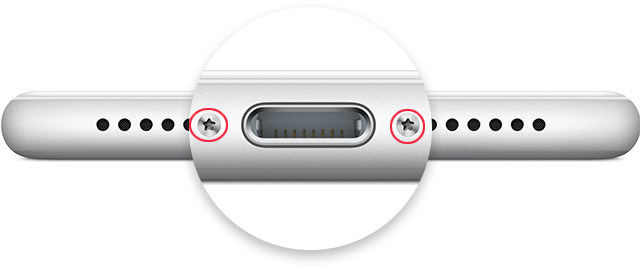


替換iPhone屏幕的視頻教程
2. iPhone主頁按鈕不起作用
iPhone主頁按鈕無響應問題可能是由軟件故障或硬件無能力造成的。在進行修復步驟之前,請用棉籤和滴管清潔按鈕。
方式1:關閉iPhone並重新打開
如果您的iPhone主頁按鈕在iOS 11.2 beta / 11.1 / 11升級後無法正常工作,則軟件相關問題可能是真正的原因。按住電源按鈕關閉iPhone,然後在幾秒鐘後打開iPhone。
方式2:在恢復模式下恢復iPhone
當重新啟動無法解決此問題時,請嘗試將iPhone置於恢復模式,然後退出以修復某些軟件錯誤。由於主頁按鈕無法正常工作,您可以嘗試使用名為的免費工具 Tenorshare ReiBoot ,一鍵進入恢復模式,無需按主頁按鈕。
- 在Mac或PC上下載並安裝程序,運行Tenorshare ReiBoot並將iPhone連接到計算機。檢測到iOS後,單擊“進入恢復模式”。
- 當iPhone成功進入恢復模式後,單擊“退出恢復模式”。

方式3:手動修復主屏幕
如果iPhone主頁按鈕掉落或水損壞後無法正常工作,硬件問題才是真正的原因。有2根電纜將主頁按鈕與邏輯板連接。如果電纜或主頁按鈕出現問題,您將無法通過iPhone顯示屏獲得任何響應。

- 像第1部分一樣拆開iPhone屏幕,然後鬆開主頁按鈕周圍的螺絲。檢查電纜和按鈕是否未觸及。
- 如果主頁按鈕壞了,請購買一個新按鈕並進行更換。但是,如果您自行更換主頁按鈕,則無法使用觸摸ID功能;你需要去Apple Store才能啟用它。
3.禁用iPhone手電筒
iPhone故障後置攝像頭手電筒是許多用戶的另一個常見硬件問題。 iPhone掉線或潮濕時可能會發生此問題。您可以嘗試使用以下步驟快速修復手電筒。

- 單獨的前面板組件和後殼,如第1部分;卸下所有螺釘和相機支架。
- 從iPhone上取下後置攝像頭,然後換上新的。
- 把一切都放回原來的地方,現在應該可以了。
4. iPhone電池更換
iPhone電池快速耗盡或不會充電至100%?當iPhone電池出現嚴重問題時,用Apple Store中的新產品替換它是最佳選擇。但是,如果您的保修無效,則必須自行完成。
- 獨立的前面板組件和後殼;從電池底部剝離電池粘性標籤。
- 使用塑料卡從iPhone上取下電池。取出電池時要小心;避免將卡插入音量按鈕區域。
- 插入新電池並使用新的膠條固定。


5. iPhone鎖定按鈕壞了
由於您無法方便地鎖定或關閉iPhone,鎖定按鈕不起作用確實是一個煩人的問題。嘗試使用以下步驟更改新的電源按鈕。
- 參與iPhone屏幕和後殼並取出電池使用第1部分中提到的步驟。
- 拔下底座連接器組件。
- 卸下邏輯板。
- 取下覆蓋電源按鈕的泡沫墊和將電源按鈕護罩固定到位的單個螺釘。
- 擰下手電筒和閃光燈支架左側的螺絲。
- 使用剃須刀片按下框架內的電源按鈕機制。
- 現在您可以用新的電源按鈕替換舊的電源按鈕。


6. iPhone耳機揚聲器消音
有些用戶遇到iPhone耳機揚聲器在通話期間或弄濕後無法正常工作。按照指南修復耳機揚聲器安靜或低音量問題。
- 將iPhone屏幕和後殼分開後,取下耳機揚聲器支架周圍的螺絲。
- 從前殼輕推前置攝像頭。
- 拉回前置攝像頭以接入耳機揚聲器。
- 取下耳機揚聲器並更換新揚聲器。


7. iPhone上的Wi-Fi天線問題
iPhone Wi-Fi保持斷開連接,Wi-Fi信號弱或無顯示是iPhone上所有常見的網絡問題。此問題可能與軟件或硬件問題有關。你可以參考如何修復WiFi在iPhone上保持斷開連接問題解決軟件問題。
如果在嘗試軟件修復提示後Wi-Fi連接仍無法正常工作,則必須存在硬件問題,請嘗試按照以下說明更改iPhone上的Wi-Fi天線。
- 將iPhone拆開就像以前的部件一樣,然後從iPhone上拆下上部電纜支架。
- 然後鬆開Wi-Fi天線上的螺絲。
- 最後取下Wi-Fi天線並更換新天線。


8. iPhone音量控制按鈕不起作用
當iPhone側面的音量按鈕不起作用時,您無法降低或提高音量。請嘗試以下問題排查步驟來解決此問題。
- 重啟iPhone:按住睡眠/喚醒按鈕。
- 升級iOS:轉到設置 - >常規 - >軟件更新,將iPhone升級到最新的iOS。
- 硬重置iPhone:同時按住電源按鈕和主屏幕按鈕,直到出現Apple徽標。
如果上述提示無法解決您的問題,則可能會出現硬件問題。更換音量按鈕將是最佳選擇。
- 將iPhone屏幕與後殼分開,取下電池和上部電纜支架上的螺釘。
- 從iPhone上卸下上部電纜支架和触點支架。
- 將音量控制電纜連接器從插座上抬起,然後從音量控制電纜支架上卸下螺絲。
- 將保持開關和音量控制按鈕支架拉離後殼。
- 將音量控制按鈕電纜從後殼上剝離。
- 拉動音量控制按鈕並將其從後殼中取出,換一個新的。



9. iPhone SIM卡修復
iPhone無法讀取SIM卡? iPhone上沒有“未安裝SIM卡”錯誤消息?您可以嘗試使用其他SIM卡,如果可以讀取,則問題出在SIM卡故障中。插入SIM卡並插入一個新卡,如下所示:
- 將SIM卡彈出工具插入SIM卡托盤的小孔中。按下以彈出托盤。
- 從iPhone中取出SIM卡托盤組件,然後插入一個新的。

但是,如果您的iPhone無法讀取任何SIM卡,則必定存在一些軟件故障;檢查指南如何解決iPhone上的SIM卡問題 。
10. iPhone振動器維修
當iPhone沒有在通話/文本上振動或鎖定時,您需要做的第一件事就是檢查環形開關是否打開。您也可以轉到設置 - >常規 - >輔助功能 - >振動將其打開。但是,當你的iPhone仍然沒有振動時,振動器可能出現了問題。更換新的振動器應該修復它。
- 拆下前面板組件和後殼後,卸下將振動器固定到後殼的兩個螺釘。
- 然後,您可以輕鬆地從iPhone移除振動器並更換新的振動器。

本文將向您介紹iPhone 5 / 5S / 5c / 6 / 6s / 6s Plus / SE / 7/7 Plus / 8/8 Plus / X,iPad和iPod touch上的10個常見硬件問題和解決方案。希望您能成功修復iPhone。如果您對修理步驟或本文有任何疑問,請隨時通過以下評論與我們聯繫。





